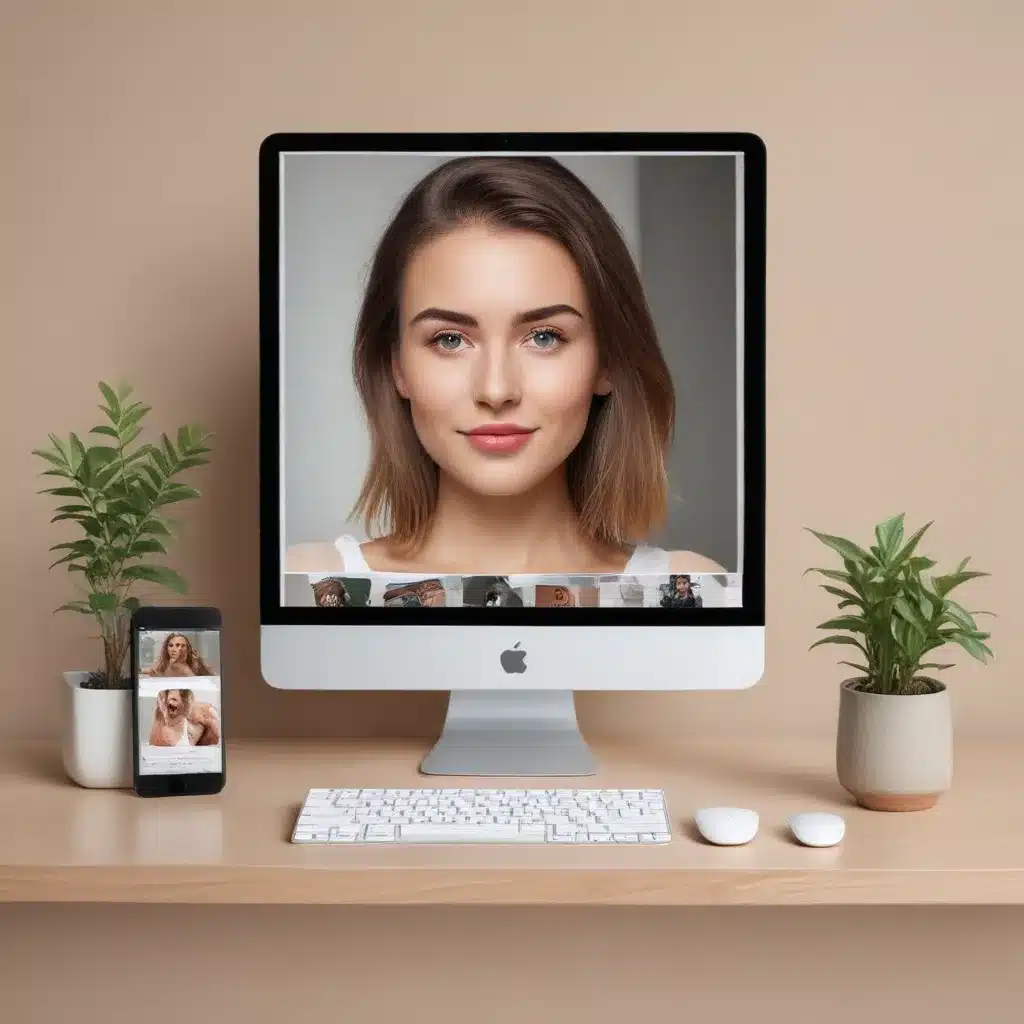
Hej! Czy zastanawiałeś się kiedyś, jak właściwie serwować grafikę, aby wyglądała doskonale na każdym urządzeniu Twoich użytkowników? Cóż, jeśli tak, to świetnie, bo właśnie o tym chcę Ci dziś opowiedzieć. Poznasz temat Responsive Images do gruntu i odkryjesz, jak możesz zapewnić swojej witrynie internetowej wygodną, responsywną grafikę, która będzie zachwyciła każdego odwiedzającego.
Wstęp do Responsive Images
Wyobraź sobie, że właśnie zbudowałeś niesamowitą stronę internetową dla swojej firmy. Nie szczędziłeś czasu i wysiłku, aby stworzyć unikalny, przyciągający wzrok design. Wszystko wygląda perfekcyjnie na Twoim komputerze. Ale co się stanie, gdy ktoś otworzy Twoją stronę na smartfonie? Grafiki nagle stają się zbyt duże, rozciągnięte, a nawet nieczytelne. Nie wygląda to już tak dobrze, prawda? Właśnie dlatego powstało rozwiązanie, które nazywamy Responsive Images.
Responsive Images to podejście do serwowania grafiki na stronach internetowych, które zapewnia, że obrazy będą wyglądać doskonale niezależnie od urządzenia, z jakiego korzysta użytkownik. Zamiast dostarczać jeden obraz pasujący do wszystkich ekranów, Responsive Images pozwala na dostarczanie różnych wersji tego samego obrazu, dostosowanych do specyficznych wymiarów i rozdzielczości urządzeń.
Wyobraź sobie, że masz zdjęcie, które chcesz umieścić na swojej stronie. Użytkownicy mogą przeglądać Twoją witrynę zarówno na dużych monitorach komputerowych, jak i na mniejszych ekranach smartfonów. Zamiast jednego, dużego obrazu, który będzie wyglądał nieźle na komputerze, ale źle na telefonie, Responsive Images pozwoli Ci dostarczyć mniejszą wersję tego samego zdjęcia dla urządzeń mobilnych. W ten sposób Twoi użytkownicy zawsze będą mogli cieszyć się optymalnym wyświetlaniem grafik, niezależnie od urządzenia, z jakiego korzystają.
Jak to działa?
Idea Responsive Images jest prosta, ale jej realizacja może się wydawać nieco skomplikowana, zwłaszcza jeśli dopiero zaczynasz swoją przygodę z tworzeniem responsywnych stron. Na szczęście istnieje wiele narzędzi i technik, które mogą Ci w tym pomóc.
Jedną z najpopularniejszych metod jest użycie atrybutów srcset i sizes w znaczniku <img>. Te atrybuty pozwalają przeglądarce na automatyczny wybór najlepszej wersji obrazu do wyświetlenia, w zależności od szerokości ekranu użytkownika.
Oto jak to wygląda w praktyce:
html
<img src="obraz-maly.jpg"
srcset="obraz-maly.jpg 480w, obraz-sredni.jpg 800w, obraz-duzy.jpg 1200w"
sizes="(max-width: 480px) 100vw, (max-width: 800px) 50vw, 33vw"
alt="Mój wspaniały obraz">
W powyższym przykładzie dostarczam przeglądarce trzy różne wersje obrazu: mały, średni i duży. Używam atrybutu srcset, aby określić ścieżki do tych plików oraz ich szerokości w pikselach.
Następnie, za pomocą atrybutu sizes, definiuję reguły, według których przeglądarka ma wybierać odpowiednią wersję obrazu. W tym przypadku, jeśli ekran użytkownika ma maksymalną szerokość 480 pikseli, wyświetlony zostanie obraz o szerokości 100% szerokości ekranu. Jeśli ekran jest szerszy, ale nie przekracza 800 pikseli, obraz zajmie 50% szerokości. Dla ekranów powyżej 800 pikseli obraz zajmie 33% szerokości.
W ten sposób przeglądarka sama wybiera najlepszą wersję obrazu, dopasowaną do urządzenia użytkownika, zapewniając optymalną jakość grafiki przy minimalnej wielkości pliku.
Ale to nie jedyny sposób na implementację Responsive Images. Istnieje również technika używająca elementu <picture>, która daje jeszcze większą kontrolę nad dostarczaną grafiką:
html
<picture>
<source media="(max-width: 600px)" srcset="obraz-maly.jpg">
<source media="(max-width: 1200px)" srcset="obraz-sredni.jpg">
<img src="obraz-duzy.jpg" alt="Mój wspaniały obraz">
</picture>
W tym przykładzie używamy elementu <picture>, aby określić różne wersje obrazu do wyświetlenia w zależności od szerokości ekranu. Jeśli urządzenie użytkownika ma maksymalną szerokość 600 pikseli, wyświetlony zostanie obraz o nazwie obraz-maly.jpg. Jeśli ekran jest szerszy, ale nie przekracza 1200 pikseli, użyta zostanie wersja obraz-sredni.jpg. Dla ekranów powyżej 1200 pikseli wyświetlony będzie największy obraz obraz-duzy.jpg.
Istnieje też inny sposób, korzystający z formatu obrazów WebP, który oferuje lepszą kompresję niż tradycyjne formaty, takie jak JPEG czy PNG. Możesz użyć elementu <picture> w połączeniu z <source>, aby dostarczać grafikę w formacie WebP, gdy jest on obsługiwany przez przeglądarkę użytkownika:
html
<picture>
<source type="image/webp" srcset="obraz.webp">
<img src="obraz.jpg" alt="Mój wspaniały obraz">
</picture>
Dzięki temu Twoi użytkownicy otrzymają obrazy w optymalnej jakości i rozmiarze, niezależnie od urządzenia, z jakiego korzystają.
Więcej niż tylko obrazy
Responsive Images to nie tylko skalowanie i dostarczanie różnych wersji tych samych obrazów. Ta koncepcja może być stosowana również do innych typów zawartości multimedialnej, takich jak filmy i ikony.
Na przykład, możesz użyć atrybutu <source> wewnątrz elementu <video>, aby dostarczać różne wersje plików wideo dostosowane do urządzeń użytkowników:
„`html
„`
W powyższym przykładzie, w zależności od szerokości ekranu użytkownika, przeglądarka automatycznie wybierze odpowiednią wersję pliku wideo do odtworzenia – wysokiej jakości dla dużych ekranów, średniej jakości dla średnich ekranów i niskiej jakości dla urządzeń mobilnych.
Podobnie możesz zastosować Responsive Images do ikon i grafik wektorowych, używając elementu <svg> z różnymi wersjami obrazów wektorowych w atrybutach <source>:
html
<svg viewBox="0 0 100 100" width="100" height="100">
<source type="image/svg+xml" srcset="ikona.svg">
<img src="ikona.png" alt="Moja ikona">
</svg>
Dzięki temu Twoje ikony będą wyglądać ostro i czytelnie na ekranach o różnej rozdzielczości, od małych smartfonów po duże monitory.
Optymalizacja Responsive Images
Zapewnienie responsywnej grafiki to jedno, ale równie ważna jest jej optymalizacja pod kątem szybkości wczytywania strony. Afferentna zawartość graficzna może znacząco wpłynąć na wydajność Twojej witryny, dlatego warto poświęcić trochę czasu na zoptymalizowanie plików obrazów.
Jednym z kluczowych aspektów jest dostarczanie optymalnego formatu obrazów. Jak wspomniałem wcześniej, format WebP oferuje lepszą kompresję niż tradycyjne JPEG czy PNG, a przy tym zachowuje wysoką jakość. Jeśli tylko jest to możliwe, postaraj się wykorzystywać WebP w swojej witrynie.
Oprócz tego, pamiętaj o:
- Kompresji obrazów – Przed umieszczeniem grafik na stronie, zastosuj narzędzia do kompresji obrazów, aby zmniejszyć ich rozmiar bez utraty jakości.
- Optymalizacji rozmiaru – Dostosuj rozmiar obrazów do rzeczywistych wymiarów, w jakich będą one wyświetlane na stronie. Nie przesyłaj zbyt dużych plików, których przeglądarka i tak musi zmniejszyć.
- Leniwe ładowanie – Załaduj obrazy dopiero wtedy, gdy są one potrzebne użytkownikowi, a nie od razu na początku strony. To znacznie poprawi wydajność.
- Buforowanie – Zachęć przeglądarki użytkowników do buforowania plików obrazów, aby nie musiały być ładowane za każdym razem.
Dzięki tym prostym, ale skutecznym metodom optymalizacji Twoja responsywna grafika będzie nie tylko wyglądać doskonale, ale także znacznie przyspieszy ładowanie się Twojej witryny.
Narzędzia i zasoby
Na koniec chciałbym podzielić się z Tobą kilkoma przydatnymi narzędziami i zasobami, które mogą ułatwić Ci wdrożenie Responsive Images w Twojej witrynie:
- Responsive Image Breakpoints Generator – https://stronyinternetowe.uk/responsive-image-breakpoints-generator/ – to narzędzie, które pomoże Ci określić optymalne rozmiary obrazów dla Twojej strony.
- Imagemin – narzędzie do kompresji obrazów, które zmniejszy rozmiar plików bez utraty jakości.
- Lazysizes – biblioteka JavaScript do leniwego ładowania obrazów, która poprawia wydajność strony.
- Responsive Images Community Group – https://responsiveimages.org/ – społeczność, która dzieli się wiedzą i najlepszymi praktykami dotyczącymi Responsive Images.
Jeśli chcesz dowiedzieć się więcej na temat Responsive Images lub potrzebujesz pomocy w implementacji tej technologii na Twojej stronie, skontaktuj się z nami. Nasz zespół specjalistów ds. projektowania i programowania z przyjemnością Ci doradzi.




